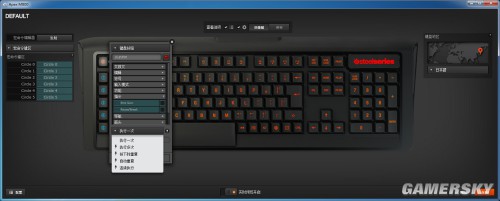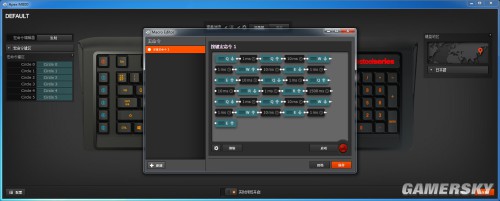爱不释手 赛睿APEX M800 RGB轴机械键盘评测
驱动介绍——快捷键篇:
赛睿APEX M800 RGB轴机械键盘使用的是赛睿的统一驱动SteelSeries Engine驱动,现在已经更新到了第三代,从官网下载即可,并且支持简体中文。
不过该驱动目前有一个BUG,早期的Windows 7版本安装后部分的设置界面看不到字体选项,如果用户出现这个问题,则需要进行Windows Update更新下系统了,更新完成后驱动会正常显示按键效果,并且可以正常使用(具体是哪一个补丁未知,但其它设备没有出现过类似现象,只针对APEX M800键盘的设置出现过)。
赛睿针对APEX M800键盘设定的驱动算是非常全面了,首先是驱动主界面,上边是按键设置或是照明(灯光)设置。左侧是红命令键区或者记录按键区。中间是赛睿的APEX M800键盘,单机键盘上的任何一个按键都可以针对该按键惊醒设置。
随便单击一个按钮,即可针对该按钮进行单独的设置,该按键可编辑成任何类型,从更改其它按钮(如把G改成E按键,此时按键盘上的G键会输出E),到输入一行文本(如设置按键G改成输入“游民星空欢迎你”,按下G键即可瞬间打出这行字),再到执行一个命令(如Alt+F4),再到运行一个程序(如按G键打开魔兽世界)等等等等,用户可以随心所欲的修改自己的一些按键功能。
同时,键盘针对该按键的作用也有也有执行方式的设定,可以设置按下后近执行一次,也可以设置成按下时重复甚至自动重复和连续执行。
该功能作用如:你可以设置一个重复按键,然后作用是连击鼠标左键,一次来进行定时抢购或者YY活动抢麦。
最后,指示按键编辑器,可以开启录制功能录制一遍然后再进行设置。如上图,小编是模仿的《英雄联盟》里边的瑞兹连招,小编设计的顺序为QWEQR然后等待1.5秒后再使用QWE(只是举例,顺序不对还请朋友们见谅)。需要注意的是录制过程中还有一个时间间隔就是按下后到按起的时间(就是键盘按下的时长),在录制好后,小编有将市场设置为:Q按下1毫秒后抬起,10毫秒后按下W,之后1毫秒后抬起,10毫秒后按下E之后1毫秒后抬起。如此下去依次按完QWEQR后的时长为44毫秒(1000豪秒为1秒)。可以说通过宏自定义按键在十分之一秒操作完成其实并不是难事。
当然以上只是个举例说明,具体操作延迟也需要看网速,所以我们不去讨论实际应用,大家可以在入手APEX M800键盘后根据实际环境来设计不同的需求。
-
 有R18的游戏为何那么多未成年玩家 实力不详的囧图
有R18的游戏为何那么多未成年玩家 实力不详的囧图
 国产抗日《抵抗者》实机演示!拿起武器抵抗侵略
国产抗日《抵抗者》实机演示!拿起武器抵抗侵略
-
 燕云又被骂上热搜!服装修改后仍被称是情趣内衣
燕云又被骂上热搜!服装修改后仍被称是情趣内衣
 《剑星》体模圣诞节新美照:性感大雷藏不住
《剑星》体模圣诞节新美照:性感大雷藏不住
-
 圣诞节最心酸评论:一条Steam退款让大量玩家共情
圣诞节最心酸评论:一条Steam退款让大量玩家共情
 合法状态下纵欲过度的方法 这咪咪已经很大的囧图
合法状态下纵欲过度的方法 这咪咪已经很大的囧图
- 《仙剑4 重制版》新实机预热:虚幻5开发 登PC和主机
- Epic神秘喜加一来了:极具创新性开放世界RPG佳作!
- Epic神秘喜加一来了:第三人称恐怖生存冒险大作!
- 《剑星》体模圣诞节新美照:性感大雷藏不住
- 张子枫写真被发现身上好多疤 对接回应:意外 无大碍
- 放假玩游戏的人太多了!Steam遭遇平安夜大崩溃
- 詹姆斯兰索恩自杀离世 邻居怀念:他救了险遭性侵的我
- 燕云又被骂上热搜!服装修改后仍被称是情趣内衣
- 网红甲亢哥被做进游戏!本人笑得合不拢嘴
- 姜文首曝《让子弹飞》未公开剧照!张麻子重返鹅城
- 《Kards》官方中文版下载
- 《Find All Things: Christmas》官方正版下载
- 《奇皮与诺宝》官方中文版下载
- 《蒙莎丽娜》官方中文版下载
- 《ISLET GARDEN》官方中文版下载
- 《放置文明》官方中文版下载
- 《Seedlings》官方中文版下载
- 《RED DAWN》官方中文版下载
-
发布时间:2025-12-24
-
发布时间:2025-12-24
-
发布时间:2025-12-24